Das Einrasten in Windows 10 ist ganz anderswar in Windows 8 und Windows 7. Wenn Sie nie zu Windows 8 gewechselt sind oder wenn Sie sich entschieden haben, zu Windows 7 zurückzukehren, nachdem Sie festgestellt haben, dass Sie Windows 8 nicht ein bisschen mochten, wird das Einrasten von Fenstern in Windows 10 noch mehr scheinen anders. Wir haben die Funktion und ihre Funktionsweise in unserer Windows 10-Funktionsüberprüfung angesprochen. Eine wichtige Änderung bei der Snap-Funktion besteht darin, dass Sie damit nicht nur Fenster auf einer Hälfte oder einem Viertel des Bildschirms ausrichten können. Stattdessen stehen Ihnen viel mehr Fangoptionen und mehr Größen zum Einrasten eines Fensters zur Verfügung. In diesem Handbuch werden alle Details aufgeführt.
Die vielen Zustände eines gerissenen Fensters
Die Galerie unten zeigt die vielen Positionen, die Sie habenkann ein Fenster einrasten. Dies ist nur eine Handvoll der Positionen, die Windows 10 unterstützt, die Windows 7-Benutzer jedoch am besten kennen. Außerdem werden einige Details der neuen Fangfunktion in Windows 10 erläutert.

Tastatürkürzel
Ein Fenster an einer der vielen Positionen einrasten lassenWie oben gezeigt, werden Sie weiterhin die Windows-Taste und die Pfeiltasten auf Ihrer Tastatur verwenden. Die vielen Kombinationen, die Sie jetzt zum Ausrichten von Fenstern verwenden können, sind unten dargestellt. Bedenken Sie, dass die technische Vorschau von Windows 10 fehlerhaft (ziemlich fehlerhaft) ist und einige Verknüpfungen möglicherweise nicht immer reagieren.
Windows + Pfeil nach links und Windows + Pfeil nach rechts rastet Fenster in der linken und rechten Bildschirmhälfte ein.
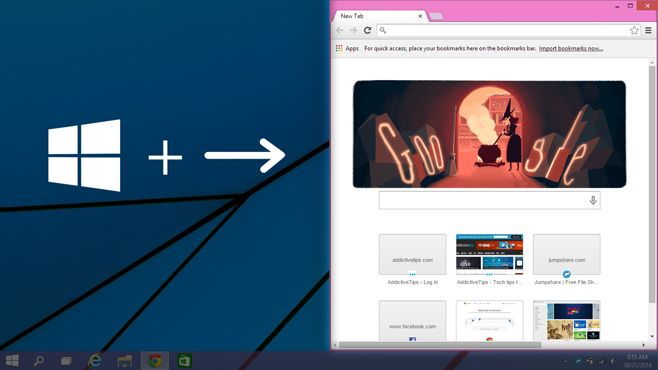
Windows + Aufwärts- und Windows + Abwärtspfeiltasten rastet in der oberen und unteren Hälfte ein.
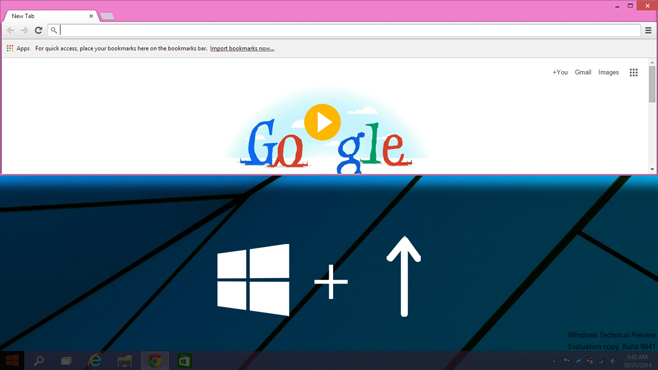
Wenn das Fenster in der oberen Hälfte eingerastet ist (siehe Abbildung oben), drücken Sie die Taste Windows + Linke Pfeiltaste + Linker Pfeil Taste, um es auf ein drittes Viertel des Bildschirms zu fangen. Wenn Sie nach dem Einrasten des Fensters in der oberen rechten Ecke die Windows + Abwärtspfeiltaste drücken, sieht das Fenster wie im nächsten Screenshot aus.
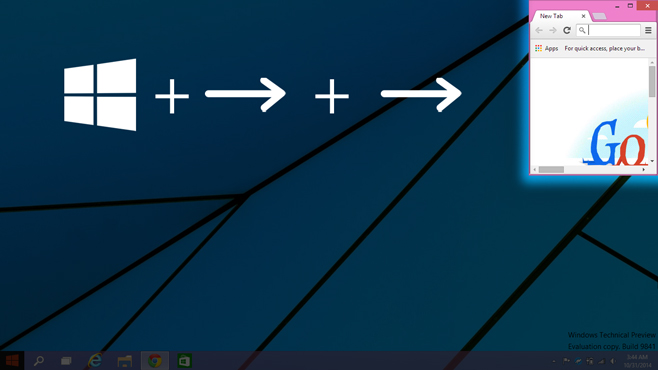
Wenn das Fenster in der linken Hälfte eingerastet ist (Windows + linke Pfeiltaste), können Sie das Fenster durch Schlagen auf ein drittes Viertel des Bildschirms einrasten lassen Windows + rechte Pfeiltaste + rechte Pfeiltaste (Drücken Sie zweimal die rechte Pfeiltaste). Wenn Sie das treffen Fenster + Aufwärtspfeil Das Fenster hat dieselbe Breite, wird jedoch auf die Hälfte der Länge verkleinert (siehe vorheriger Screenshot).
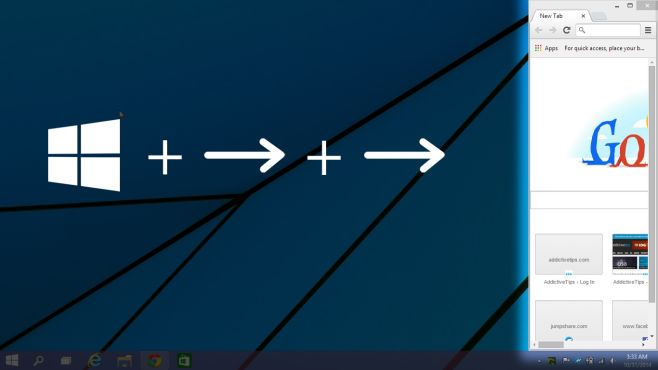
Sie haben wahrscheinlich bemerkt, dass die TastaturDie Verknüpfung für die beiden letzten Fangzustände ist identisch, führt jedoch zu unterschiedlichen Ergebnissen. Der Unterschied ergibt sich aus dem Zustand, in dem sich das Fenster vor der Eingabe der Verknüpfung befand. Wenn das Fenster in der linken Hälfte eingerastet ist, wird es mit der Windows + Rechtspfeiltaste x2 nach rechts eingerastet und belegt einen dritten Teil des Bildschirms. Wenn sich das Fenster in der oberen Hälfte des Bildschirms befindet, rastet dieselbe Verknüpfung in der oberen rechten Ecke des Bildschirms ein.
Windows + Rechtspfeil + Abwärtspfeil, rastet im rechten unteren Viertel des einBildschirm. Wenn Sie in diesem Zustand Windows + die linke Pfeiltaste drücken, rastet das Symbol in der unteren Hälfte ein. Wiederholen Sie diese Verknüpfung, um sie in der linken Hälfte einrasten zu lassen. Sie können die Verknüpfung weiterhin verwenden, um durch die verschiedenen Quadranten des Bildschirms zu blättern. Sie können es in umgekehrter Reihenfolge mit der Taste wiederholen Windows + Linke Pfeiltaste Schnellzugriff, um durch die verschiedenen Positionen zu blättern.
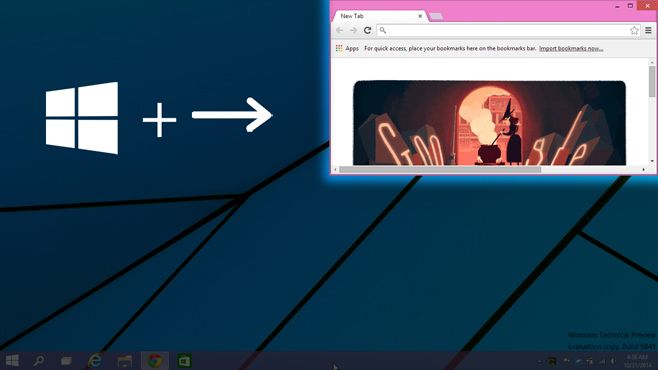
Wenn sich das Fenster in der oberen Bildschirmhälfte befindet, drücken Sie Windows + Aufwärtspfeiltaste + Aufwärtspfeiltaste um es im oberen Viertel des Bildschirms einrasten zu lassen. Sie können dann die Windows + Abwärtspfeil und / oder die Windows + Linke Pfeiltaste um eine viel kleinere Fenstergröße auf der linken, unteren und rechten Seite des Bildschirms einrasten zu lassen.
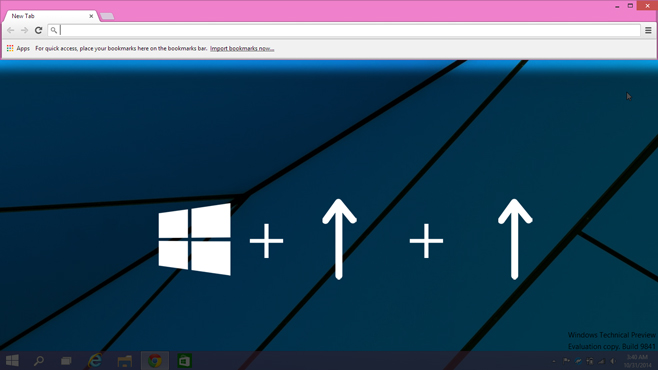
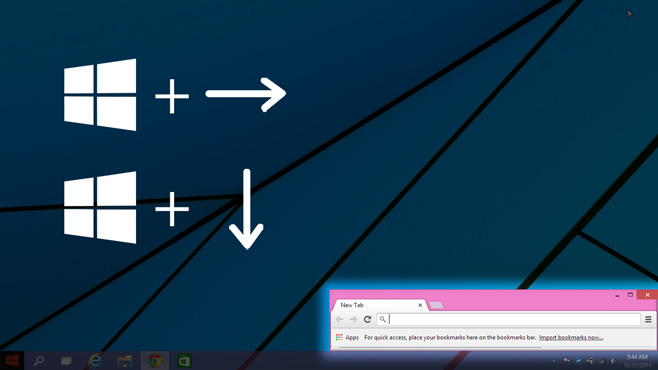
Sie können ein Fenster auf sieben verschiedene Arten in fangenWindows 10. Jeder Status oder jede Größe, auf die Sie rechts fangen können, kann auch links gefangen werden. Ebenso kann bei jeder Größe, auf die das Fenster oben ausgerichtet ist, das Fenster unten ausgerichtet werden.













Bemerkungen